Vi kan alle lide, at vores e -mail -signaturer ser fantastiske ud. Apple Mail har ladet dig markere dit særlige mærke med en e-mail-signatur i HTML-stil siden OS X Lion.
Processen med at oprette en HTML -signatur i Apple Mail er desværre kun blevet mere kompleks gennem årene. Nu kræver det lidt tålmodighed og en solid følelse af eventyr, men det er ikke for svært.
Hvis du vil oprette din egen HTML -signatur til Apples Mail -app på OS X Yosemite, skal du fortsætte med at læse.
Sådan opretter du en HTML -signatur til Apple Mail
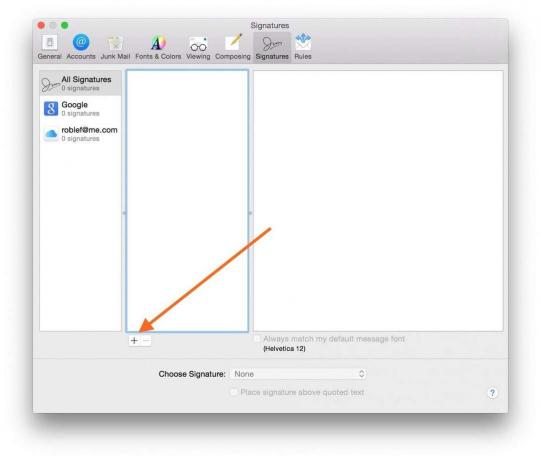
Screengrab: Cult of Mac
Opret en pladsholder Apple Mail -signatur
Først skal du starte Apple Mail. Gå derefter til menuen Mail. Vælge Præferencer, klik derefter på Underskrifter fanen øverst til højre i vinduet Indstillinger. Klik på + knap under den midterste rude for at oprette en ny signatur. OS X vil navngive det Signatur #1 og tilføje dine oplysninger. Du kan lade det være som det er, da du senere vil skifte det ud med din HTML -signatur.
Træk nu den signatur, du lige har oprettet, til en af dine e-mail-adresser i ruden i venstre side for at knytte signaturen til e-mail-adressen. Luk indstillingsvinduet, og afslut Mail.
Opret en HTML -signatur
HTML er det næste trin. Du skal oprette din egen HTML ved hjælp af en teksteditor. Brug ikke Dreamweaver eller andre WYSIWYG -kodeditorer, da det har en tendens til at tilføje overskydende kode, du ikke ønsker. Din kode skal bruge inline CSS og bør kun have grundlæggende HTML -ting som divs, billeder, links og lignende. Brug ikke html-, head- eller body -tags.
Her er HTML'en til min egen signatur her kl Cult of Mac. Du er velkommen til at ændre den, så den passer til dine egne behov, eller oprette dine egne.

Rob LeFebvre. Kulturredaktør. Cult of Mac.com
(408) 320-8874 | [email protected] |
@roblef | http://cultofmac.com/author/rob-lefebvre
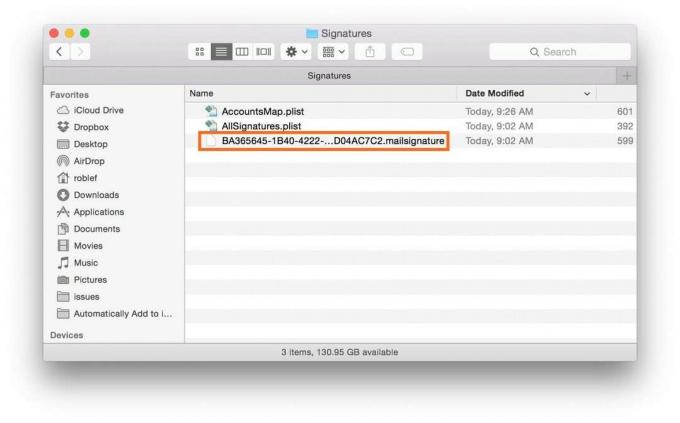
Screengrab: Cult of Mac
Erstat pladsholderen med din HTML -signatur
Nu skal du finde din pladsholder -signatur, som er skjult i biblioteksmappen. I Finder, klik på Gå menu, og hold Option -tasten nede for at se biblioteksmappen. Vælg den biblioteksmappe, og naviger til en af følgende mapper inden for.
- Hvis du bruger iCloud, skal du gå til ~/Library/Mobile Documents/com ~ apple ~ mail/Data/MailData/Signatures/
- Hvis du ikke bruger iCloud, skal du gå til ~/Library/Mail/V2/MailData/Signatures/
Dette vil være lettere at finde den mappe, du har brug for, hvis du aktiverer Listevisning i Finder (Vis, som listeeller Command-2). Du kan også bare trykke på Command-G i Finder og indsætte ovenstående filstier i. Uanset hvad, din pladsholder signatur er den senest ændrede fil, der ender med .mailsignatur.
Åbn denne fil i din teksteditor (hvis du bruger TextEdit, skal du sørge for at angive indstillingerne Åbn og Gem til Vis HTML -filer som HTML -kode i stedet for formateret tekst) og erstat alt under linjen Mime-Version med den HTML-kode, du har oprettet ovenfor.
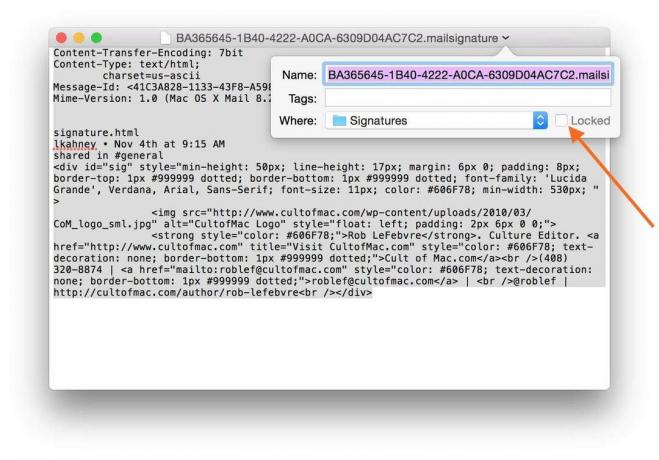
Screengrab: Cult of Mac
Hvis du bruger iCloud, skal du ikke gøre dette næste trin. Men hvis du ikke bruger iCloud til at synkronisere din e -mail (hvilket betyder at du fandt din signaturfil i den anden filsti ovenfor), skal du låse din fil. For at gøre det skal du klikke på Redigeringspil til højre for filnavnet i din teksteditor. Tjek derefter Låst knap i rullemenuen. Gem filen, og afslut din teksteditor.
Når du åbner Mail igen - eller afslutter og genstarter den - finder du din nye signatur på det sted, hvor du oprettede denne pladsholder -signatur. Du vil ikke kunne se billederne i ruden Indstillinger, men når du opretter en ny besked, vises alle de rigtige ting, hvor du vil have det.

Screengrab: Cult of Mac
Nu kan du lave en af de smarte signaturer, du længe har beundret. God fornøjelse!
Tak til Matt Coneybeare og Timmy Cai

